編輯:Android手機綜合
相信很多小伙伴們在使用智能手機的過程中一定用過截屏這個功能,大體上大家的截屏方法都是差不多的,但是也有一些細節是不一樣的。離三星S6上市的日子是越來越近了,現在有不少的用戶們都在咨詢三星S6如何截屏,針對大家提出的問題,今天為大家整理了兩種三星S6截屏方法,准備入手這款手機的用戶們可以來參考下。
【三星S6兩種截屏方法分享】
一、掌擦截圖
1.在待機狀態下,點擊【應用程序】。
2.點擊【設定】。
3.點擊【我的設備】。
4.向上滑動屏幕,選擇【動作與手勢】。
5.向右滑動【手掌動作】選項右側的長方形滑塊,顯示綠色代表已開啟,然後點擊【手掌動作】。
6.將【截取屏幕】選項開啟。
7.設置後,當您想截圖時,直接用手的側面從右至左(從左至右)劃過屏幕即可截圖。
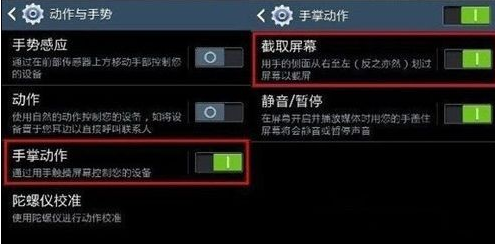
二、按鍵截圖
1、在待機狀態下,同時按住屏幕下方的【HOME】鍵和機身右側上方的【電源】鍵,聽到聲音或振動後松手。
2、截好的圖片請在以下位置中查看:
1)在待機模式下,點擊【應用程序】。
2)點擊【我的文件】。
3)點擊【所有文件】。
4)點擊【Device storage】。(若您的手機未安裝SD卡,可跳過此步驟。)
5)向上滑動屏幕,選擇【Pictures】。
6)點擊【Screenshots】,所有手機屏幕截圖將會顯示。
基本上三星S6截屏方法和其他的三星手機是一樣的,只是很多新手們對此並不是很清楚而言,希望通過今天的這篇文章能夠在大家今後的用機中帶來些幫助。
 安卓4.4.3曝:聯系人界面變了
安卓4.4.3曝:聯系人界面變了
卓系統的每一次更新都備受關注,即便是版本號只增加0.0.1。下一步,我們將迎來安卓4.4.3,XDA論壇裡又出現了一張截圖,展示了大變的聯系人界面。按理說
 High-Speed Camera安卓高速連拍技巧
High-Speed Camera安卓高速連拍技巧
iPhone5S原生自帶的高速連拍功能是不是讓很多安卓用戶都很羨慕呢?今天小編就給大家推薦一款免費的高速照相APP,最快支持沒秒30張連拍,並且還有制作G
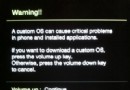 刷機精靈三星i9220官方恢復教程
刷機精靈三星i9220官方恢復教程
1) . 相關下載 i9220 刷機工具包 下載解壓後 運行 SAMSUNG.exe (安裝驅動!) 2) . 進入挖煤模式 關機狀態下,同時按下HOME鍵+音量
 華為榮耀4c配置怎樣性價比高嗎?榮耀4c配置參數
華為榮耀4c配置怎樣性價比高嗎?榮耀4c配置參數
華為新品發布會即將於本月28日正式開啟,相傳受萬眾矚目的榮耀4c將閃亮登場,很多人想知道華為榮耀4c手機什麼配置性價比如何?下面為大家帶來華為榮耀4c配置參數。 華為榮